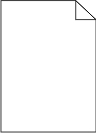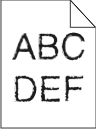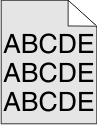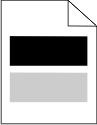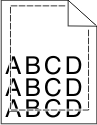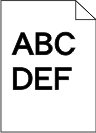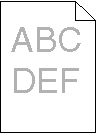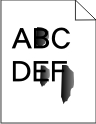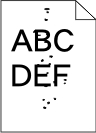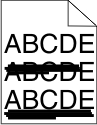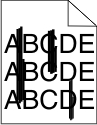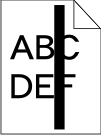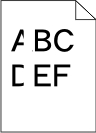Identifikation af problemer med udskriftskvaliteten
Udskriv kvalitetstestsider som en hjælp til at identificere problemer med udskriftskvaliteten:
Sluk for printeren.
Infør papir.
Tryk på
 og højre piletast på printerens kontrolpanel, og hold dem nede, mens du tænder printeren.
og højre piletast på printerens kontrolpanel, og hold dem nede, mens du tænder printeren.Slip knapperne, når vises.
Tryk på piletasterne, indtil vises, og tryk derefter på
 .
.Kvalitetstestsiderne udskrives.
Tryk på piletasterne, indtil vises, og tryk derefter på
 .
.vises kort efterfulgt af et ur. Derefter vises .